Для современного человека нет ничего страшнее, чем потерять данные со своего смартфона. Вы могли случайно выполнить сброс до заводских настроек, удалить не те фотографии в попытке освободить место на внутреннем накопителе или переустановить WhatsApp, забыв предварительно создать резервную копию.
Последствия этих сценариев кажутся безвыходными, но в действительности на любом смартфоне Андроид можно восстановить удаленные файлы. Причем для этого даже не придется получать root-права, автоматически лишаясь гарантии на устройство. А что тогда понадобится? Сейчас разберемся.

Не переживайте, если случайно удалили файлы. Их все еще можно восстановить
Как включить отладку по USB
Восстановить удаленные данные на Андроид можно только через подключение к ПК. Поэтому первым делом позаботьтесь о наличии целого USB-кабеля, а в настройках смартфона обязательно включите отладку по USB:
Восстановление удаленных фотографий. Вся правда о приложениях по восстановлению и 1 надежный способ
- Откройте настройки устройства.
- В разделе «О телефоне» несколько раз кликните по версии прошивки (сборки), чтобы стать разработчиком.
- Перейдите в раздел «Расширенные настройки», а затем — «Для разработчиков».
- Активируйте отладку.
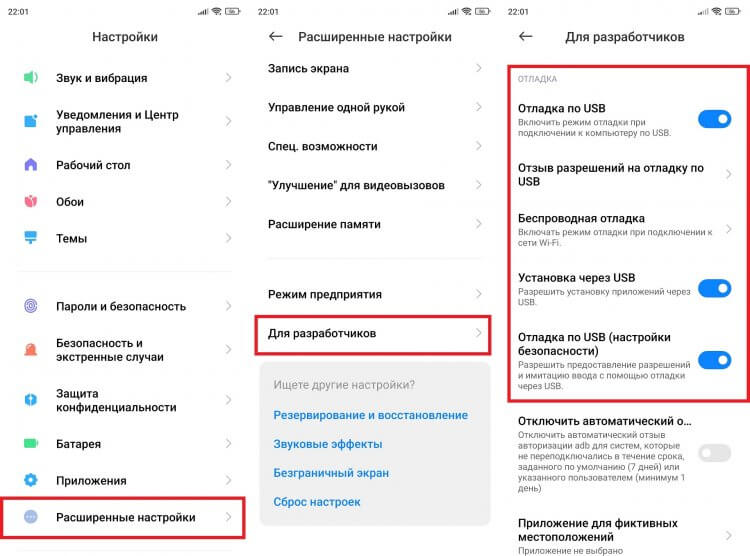
Активируйте отладку по USB, прежде чем подключать смартфон к ПК
⚡ Подпишись на Androidinsider в Дзене, где мы публикуем эксклюзивные материалы
Как восстановить файлы после удаления
Без специального программного обеспечения компьютер не сможет восстановить файлы телефона. Поэтому на ПК нужно установить приложение RecoverGo. На сайте разработчиков вы найдете ссылку на бесплатную загрузку программы, которая будет работать на Windows 7/8/10/11.
Далее вам останется запустить скачанный EXE-файл и нажать кнопку «Установить». Через несколько секунд приложение будет готово к работе, и вы увидите перед собой кнопку «Начать».
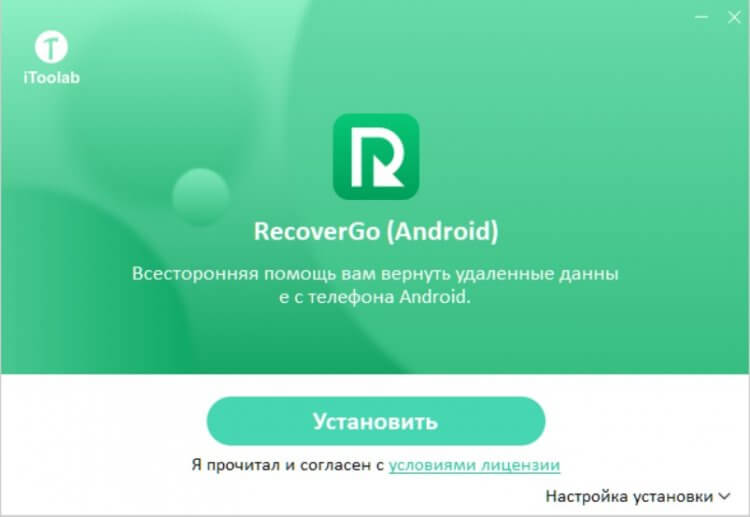
Установка программы займет 10-15 секунд
Чтобы разобраться в принципе работы программы, давайте посмотрим, как восстановить безвозвратно удаленные фотографии из галереи Android. Для этого нам понадобится:
- Подключить смартфон к ПК, используя USB-кабель.
- Запустить RecoverGo.
- На экране смартфона разрешить подключение в режиме отладки.
- В приложении RecoverGo нажать кнопку «Восстановить удаленные данные с устройства».
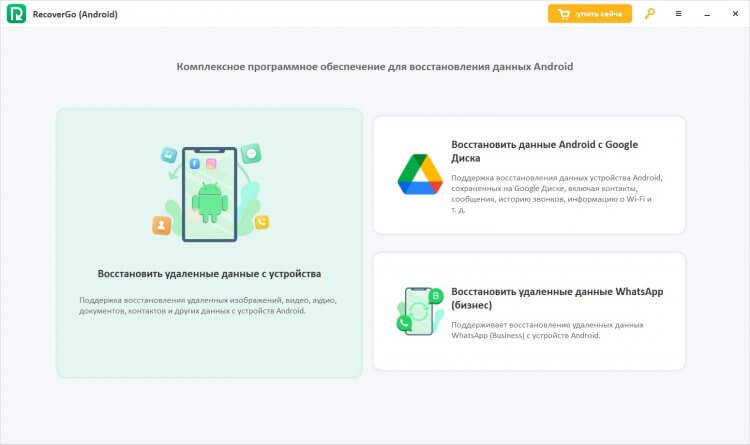
Восстановление данных является основной, но не единственной функцией программы
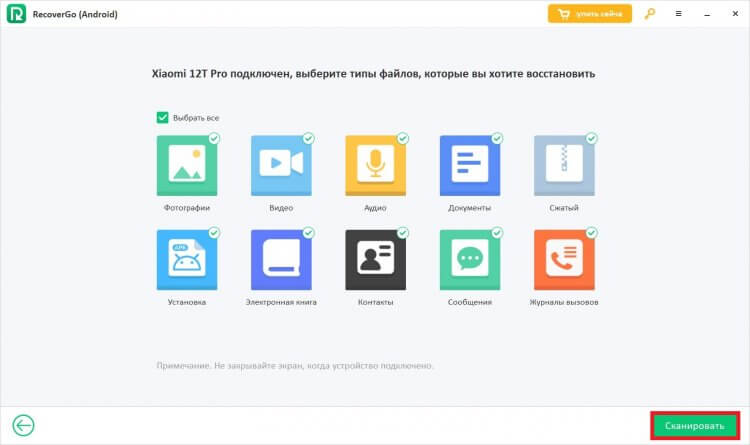
Продолжительность сканирования зависит от объема накопителя
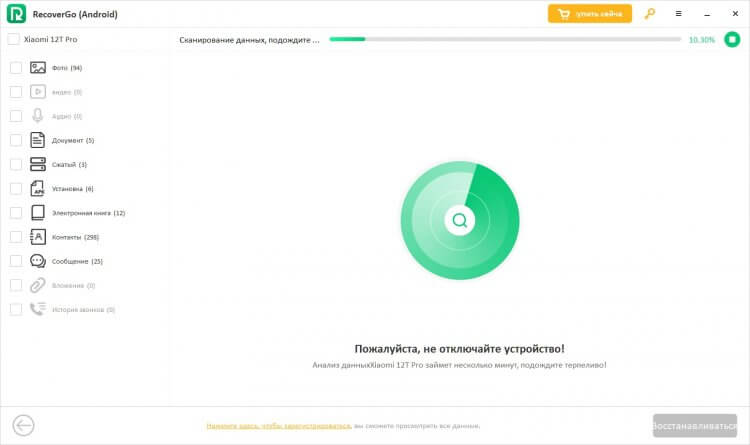
Придется немного подождать, но совсем скоро программа покажет все удаленные ранее файлы
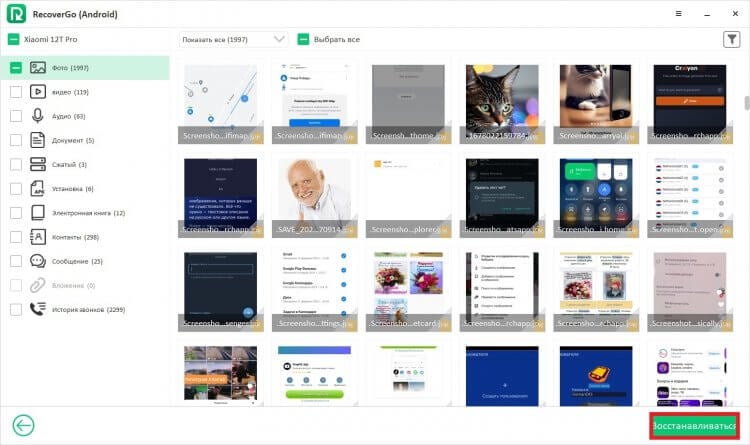
Файлы будут восстановлены в папку «Recover», которая появится на рабочем столе вашего компьютера
❗ Поделись своим мнением или задай вопрос в нашем телеграм-чате
Несмотря на то, что в моей инструкции в качестве примера взят смартфон Xiaomi 12T Pro, программа RecoverGo также поможет тем, кто хочет узнать, как восстановить безвозвратно удаленные видео с Samsung. Приложение автоматически распознает модель вашего устройства и даст дополнительные рекомендации. К слову, программа поддерживает более 6000 разных телефонов и планшетов. Ваш Андроид точно есть среди них!
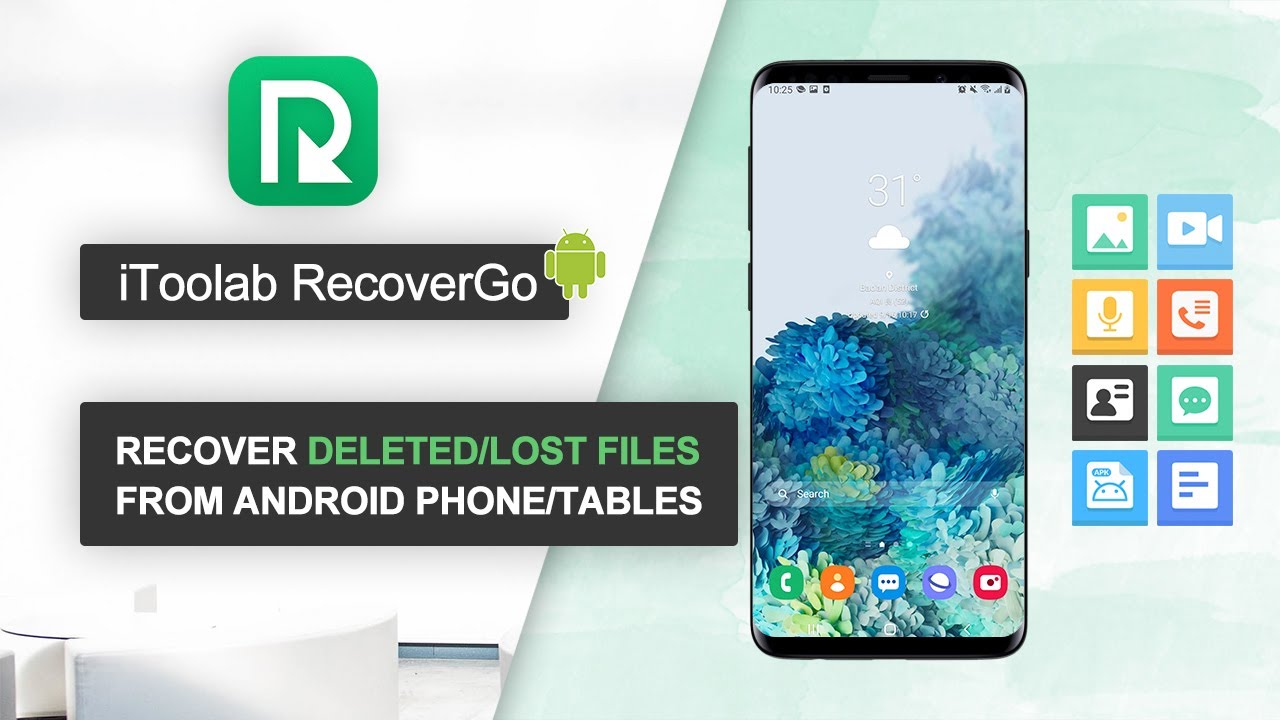
А теперь важное уточнение. Для доступа ко всем возможностям программы необходимо приобрести лицензионный ключ. Читателям Androidinsider.ru он обойдется на 20% дешевле, чем всем остальным. Просто воспользуйтесь кодом LABR8F при оформлении заказа, и скидка — ваша.
Как восстановить копию с Гугл Диска
Неслучайно производители смартфонов просят владельцев своих устройств выполнять синхронизацию с Google. Ведь с ее помощью вы сможете восстановить данные из резервной копии. Сделать это удастся как на телефоне, так и на компьютере при помощи все того же приложения RecoverGo:
- Подключите телефон к ПК, предварительно активировав отладку по USB.
- Запустите RecoverGo.
- Нажмите кнопку «Восстановить данные Android с Google Диска».
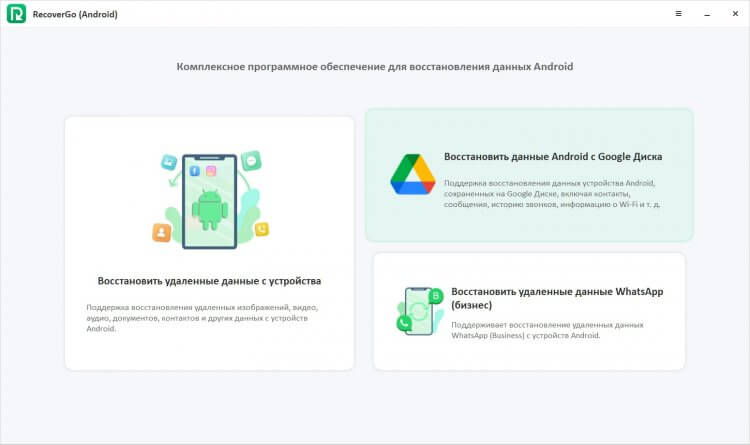
Если ранее вы создавали резервную копию в Google Drive, то можно восстановить и ее
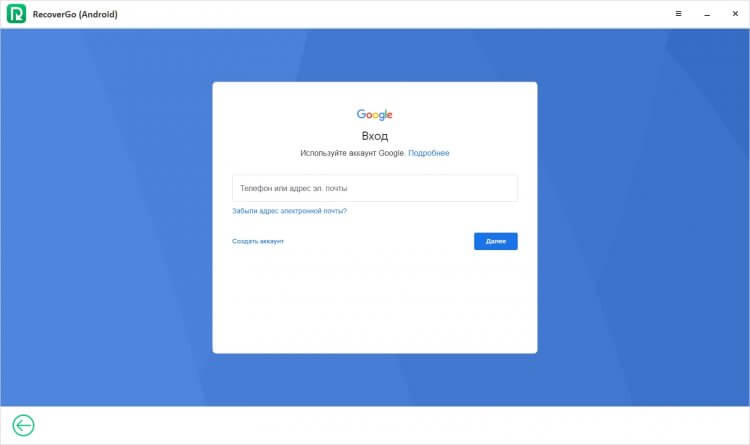
Вход в аккаунт Google — обязательное условие сканирования
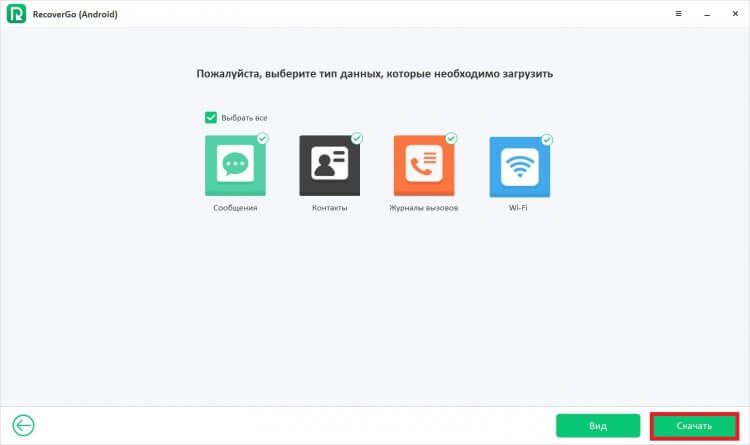
Восстановить можно несколько типов данных
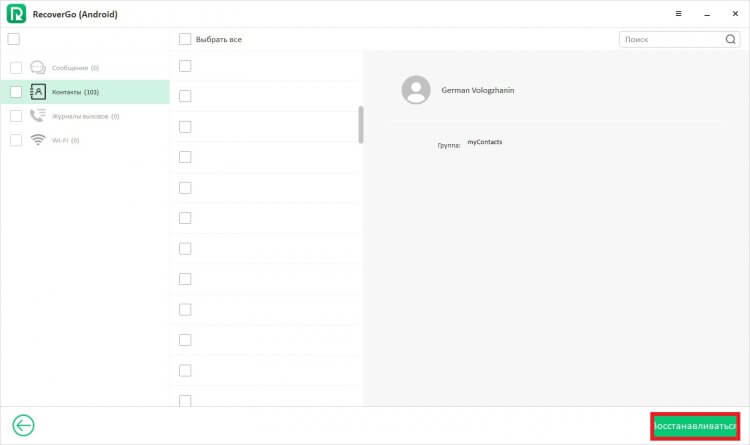
Отметьте, какие именно данные вы хотите вернуть, а затем нажмите «Восстановить»
Загляни в телеграм-канал Сундук Али-Бабы, где мы собрали лучшие товары с Алиэкспресс
Резервная копия Гугл скачается на ваш компьютер, где будет храниться в папке «Recover». Туда же, кстати, попадают восстановленные после удаления файлы, которые мы возвращали ранее.

Как восстановить Ватсап без резервной копии
WhatsApp тоже синхронизуется с Google Диском, благодаря чему вы можете в любой момент восстановить резервную копию чатов. Увы, многие люди забывают своевременно включить столь важную опцию, из-за чего теряют все данные. Но и это — не проблема, если на компьютере установлено приложение RecoverGo. С ним в два счета получится восстановить Ватсап без резервной копии:
- На смартфоне активируйте отладку по USB, а затем подключите его к ПК.
- Запустите RecoverGo.
- Выберите «Восстановить удаленные данные WhatsApp».
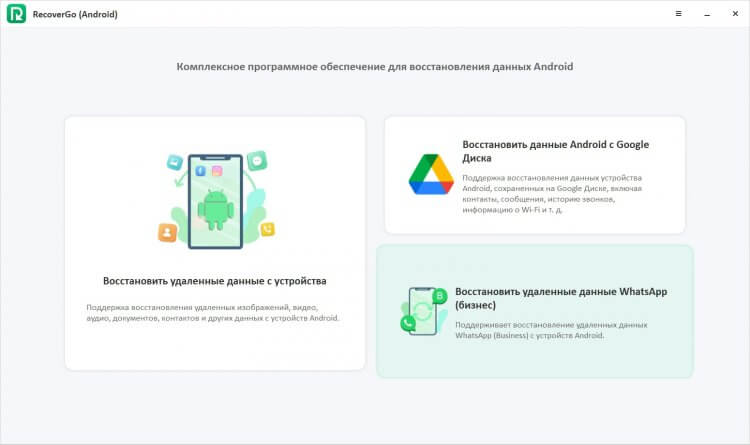
Программа восстановит данные даже в том случае, если вы не создавали резервную копию WhatsApp
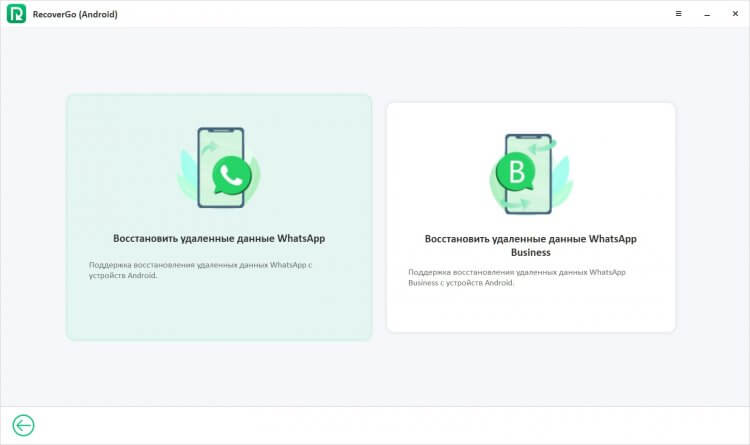
С WhatsApp Business приложение тоже работает
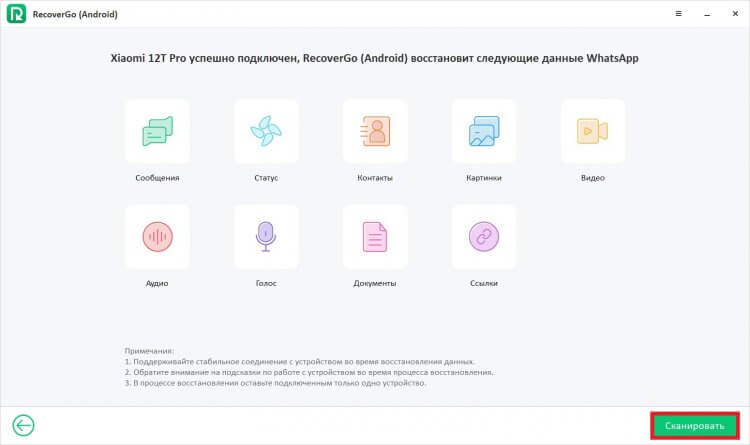
После нажатия кнопки «Сканировать» нужно будет выполнить несколько манипуляций, подсказки для которых появятся в окне RecoverGo
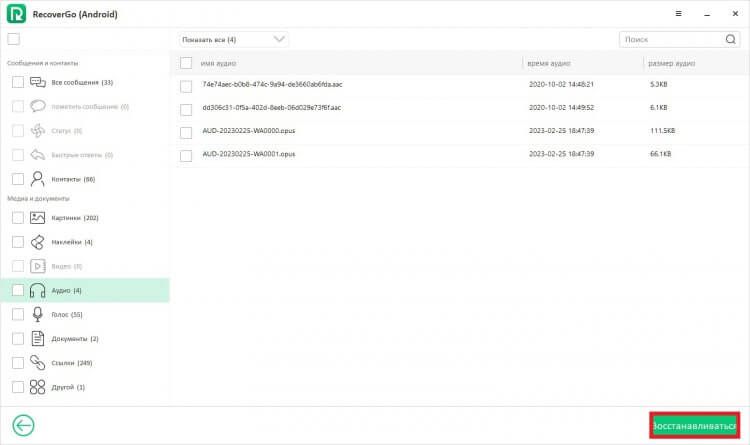
А вот теперь любые обнаруженные данные можно восстановить
⚡ Подпишись на Androidinsider в Пульс Mail.ru, чтобы получать новости из мира Андроид первым
Более подробно и наглядно весь алгоритм проиллюстрирован в видеоинструкции. Посмотрите ее, если у вас остались вопросы, касающиеся восстановления удаленной резервной копии в Ватсапе.

Также не забывайте, что полный возврат файлов доступен только обладателям лицензионного ключа, который можно приобрести со скидкой в 20%, используя код LABR8F при оформлении заказа на сайте приложения RecoverGo.

Теги
- Мессенджеры для Android
- Новичкам в Android
- Приложения для Андроид
Наши соцсети
Новости, статьи и анонсы публикаций
Свободное общение и обсуждение материалов
Лонгриды для вас

Каждая модель смартфона и любого другого товара, который в конечном итоге оказывается на прилавке магазина, проходит сертификацию. Так принимающая сторона дает покупателю гарантию, что продукт полностью соответствует внутренним требованиям. Но в магазинах электроники вы можете встретить смартфон Ростест, соседствующий на одной полке с устройством ЕАС, ЕС или, прости господи, NTC. Причем нередко это бывает одна и та же модель, которая в зависимости от сертификации продается по разной цене.

Из-за того, что в многие компании перестали работать в России, приходится использовать VPN для доступа к ним. Да, в 2023 году уже не так-то просто посмотреть сериал или зайти в зарубежный интернет-магазин — приходится оплачивать подписку на VPN-сервис или же рисковать собственными данными, используя бесплатный. К тому же, установка и скачивание приложений занимает уйму времени, не говоря уже о драгоценном месте на жестком диске. Но есть отличный способ избежать этого — можно просто включить VPN в Яндекс.Браузере на Андроид! Рассказываем, как это сделать и какой сервис выбрать.

Когда нам кто-то звонит, на экране смартфона появляется карточка контакта. Обычно она состоит из имени абонента и его номера. Довольно скучно, не правда ли? Однако ее можно сделать более информативной, если установить фото звонка на Андроид. Эта, казалось бы, простейшая затея нередко вызывает кучу проблем.
Потому сегодня мы подробно поговорим о том, как поставить фото на контакт, разобрав все способы и нюансы, о многих из которых вы могли не знать.
Источник: androidinsider.ru
Блог
6 лучших приложений для восстановления удаленных фотографий на Android
- Автор записи: Владислав Павлов
- Запись опубликована: 24.08.2020
- Рубрика записи: Софт
- Комментарии к записи: комментария 4

В настоящее время смартфоны Android оснащены отличными камерами. Камеры смартфонов теперь достаточно мощные, чтобы конкурировать с зеркальными фотокамерами, и это мотивирует нас делать все больше и больше снимков.
Однако бывают случаи, когда мы случайно удаляем какое-то ценное изображение, о чем потом сожалеем. Если вы относитесь к числу тех, кто случайно удаляет важные фото, а потом сожалеет, тогда эта статья написана для вас. В этой статье мы поделимся некоторыми из лучших приложений для восстановления удаленных фотографий на Android. С помощью этих приложений вы можете легко вернуть удаленные изображения.
1. Restore Image
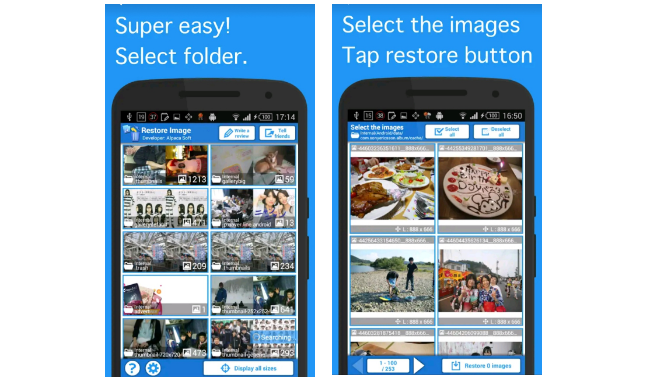
Restore Image – это одно из лучших приложений для восстановления фотографий на Android, доступных в магазине Google Play. Преимущество Restore Image в том, что оно может восстанавливать почти все форматы изображений.
Особенности:
- Это одно из простейших приложений для восстановления фотографий на Android, доступных в Play Store.
- Инструмент может восстанавливать изображения со смартфона без ПК.
- Приложение работает как с рутированными телефонами, так и с устройствами без рута.
- Восстанавливает изображения из памяти телефона и SD-карты.
2. DiskDigger photo recovery
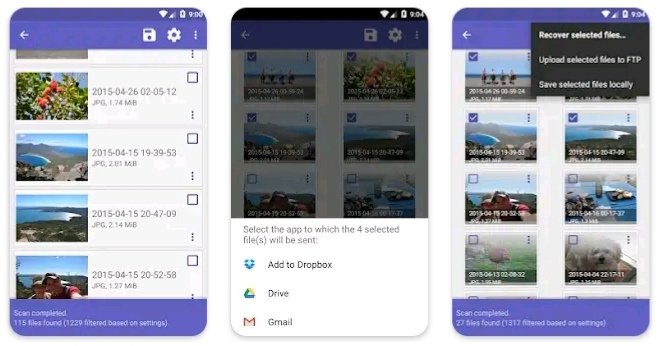
Это еще одно мощное приложение для восстановления фотографий на Android, которое может восстанавливать удаленные изображения с вашего мобильного устройства. Лучшее в DiskDigger это то, что он также может сканировать и восстанавливать файлы с SD-карты.
Особенности:
- Приложение может восстанавливать потерянные и удаленные изображения с вашей SD-карты или внутренней памяти.
- Для работы приложению не нужен root-доступ.
- DiskDigger позволяет загружать восстановленные файлы в облачные сервисы.
3. Изображения восстановления
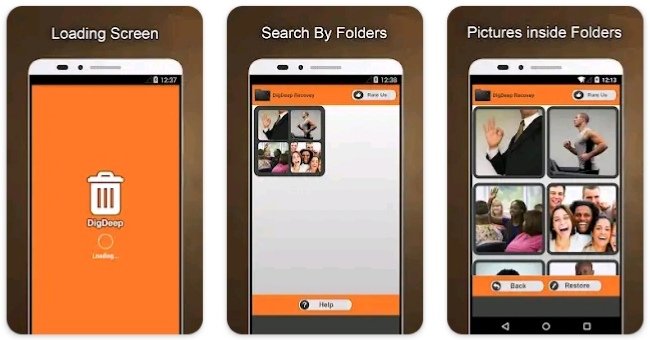
Если вы ищете мощное Android приложение для восстановления удаленных изображений, «Изображения восстановления» может быть лучшим выбором для вас. Отличительной чертой этого приложения является то, что он имеет отличный пользовательский интерфейс, который выглядит аккуратно и упорядочивает все настройки в простой форме.
Особенности:
- По сравнению с другими приложениями, «Изображения восстановления» работает довольно быстро.
- Приложение сканирует внутреннюю и внешнюю память для восстановления фотографий.
- Простой в использовании пользовательский интерфейс.
- Приложение быстрое и надежное.
4. Восстановление удаленных фото: восстановление фото
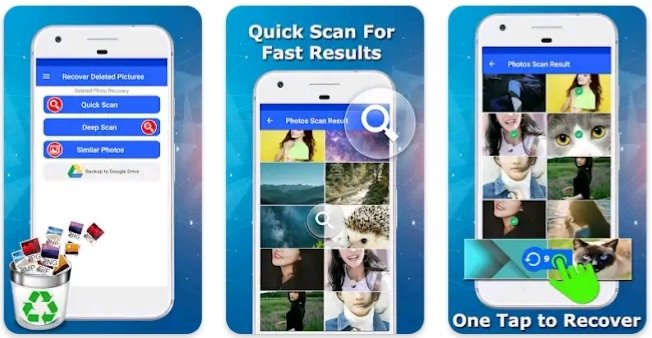
Это еще одно лучшее Android приложение для восстановления фотографий, которое может помочь вам легко и быстро восстановить удаленные изображения. Приложение работает как на Android-смартфоне с root-доступом, так и без рута.
Особенности:
- У приложения действительно простой пользовательский интерфейс.
- Приложение сканирует все папки и файлы на наличие удаленных фотографий.
- Инструмент может восстановить практически любой формат изображения.
5. Восстановление удаленных фото
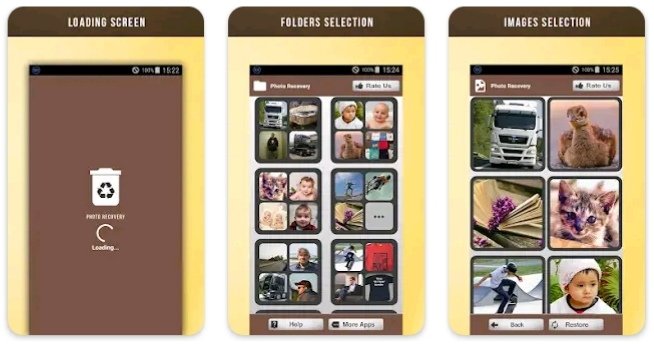
Самое замечательное в этом приложении заключается в том, что оно может восстанавливать удаленные фотографии как с рутированного смартфона, так и с Android устройств без рута. Пользователям просто нужно просканировать внутреннюю память, чтобы восстановить фотографии. Однако приложение не пользуется большой популярностью в магазине Google Play.
Особенности:
- Чтобы восстановить удаленные файлы, инструмент сканирует как внутреннее, так и внешнее хранилище вашего устройства.
- Приложение имеет довольно простой пользовательский интерфейс, что делает его простым в использовании.
- Инструмент работает довольно быстро по сравнению со всеми другими перечисленными выше.
- Приложение работает как на рутированных, так и на мобильных устройствах без рута.
6. FindMyPhoto
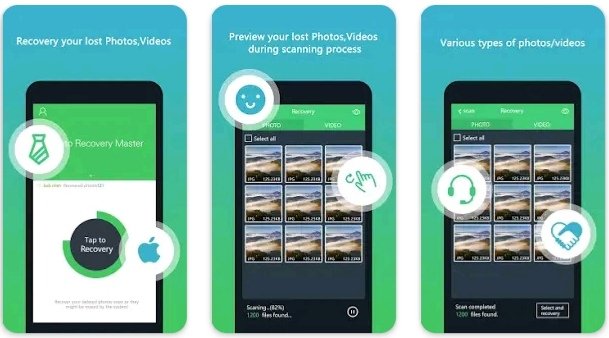
Если вы ищете способы восстановить фотографии, которые вы удалили по ошибке, FindMyPhoto может быть лучшим выбором для вас. С FindMyPhoto вы можете восстановить практически любой тип файла со своего смартфона Android, включая изображения, видео, музыку, документы, чаты WhatsApp, журналы вызовов и т. д.
Особенности:
- Приложение работает очень быстро и может восстанавливать удаленные изображения.
- FindMyPhoto известно своими функциями глубокого сканирования.
- В приложении также есть секретное хранилище, где вы можете хранить фотографии и видео.
Это были лучшие приложения для восстановления фотографий на Android, которые вы можете использовать прямо сейчас. Эти приложения работают как на Android-смартфонах с root-доступом, так и без рута. Если вы знаете какие-либо другие подобные приложения, сообщите нам об этом в поле для комментариев.
Поделиться
Вам также может понравиться

Как узнать, что делали с вашим компьютером, пока вас не было рядом

18.10.2022
5 приложений, чтобы освободить место на вашем смартфоне Android
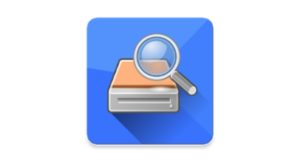
19.01.2022
Как восстановить удаленные фото на Android
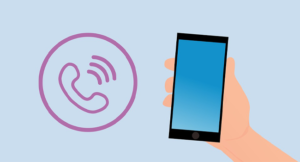
10.03.2020
Как отслеживать неизвестные мобильные номера с помощью Truecaller

18.06.2022
10 обязательных программ для ПК, которые лучше своих платных альтернатив

11.05.2023
Источник: itznaniya.ru
Как восстановить удаленные файлы на телефоне андроид

Многие пользователи смартфонов на основе операционной системы Android сталкиваются с проблемой удаления данных, которые потребовалось вернуть. Они могут быть важны для повседневной жизни, работы, учебы. Поэтому важно знать, как восстановить удаленные файлы на телефоне, используя простые и понятные методы, доступные простому обывателю. Не всегда эти файлы сохраняются в корзине, поэтому может потребоваться пройти продолжительный путь поиска через настройки.

Как восстановить удаленные файлы на телефоне Android
На телефоне хранится масса информации. Она может потребоваться в различных областях, начиная от домашнего и семейного использования, заканчивая нужными рабочими моментами. Человек может удалить информацию случайно или направленно. Например, если считает, что больше она ему не нужна, но в дальнейшем появляется такая необходимость.
Чаще всего пользователи пытаются вернуть следующую информацию:
- номера телефонов;
- фотографии, картинки;
- приложения.
Чтобы вернуть утерянные данные, можно воспользоваться стандартными настройками, встроенными в смартфон.
Если сделать это невозможно, используют специальные утилиты, которые отдельно скачивают с Play Market или сторонних источников. Лучше всего воспользоваться официальным магазином, это безопасно, внутри не будет содержаться вирусов.

Использование стандартных средств для восстановления
Восстановление данных телефона при помощи стандартных средств включает в себя две методики — создание резерва и использование аккаунта Google. С их помощью можно полностью восстановить всю утерянную информацию, которая ранее подвергалась удалению.
Если пользователь решил восстанавливать данные через резерв операционной системы Android, то важно помнить, что предварительно он должен был создавать резервные копии. Эта схема работает также как и на ОС Windows. То есть происходит откат данных до того момента, когда создавалась резервная копия, все остальные сведения стираются.
Поэтому важно знать, как создавать резервные копии во внутренней памяти смартфона:
- Открывают программу «Резервирование и сброс», которая должна находиться в настройках (ее можно найти через строку поиска).
- Выбирают опцию «Локальное резервирование».
- Пользователю требуется выбрать область, которую нужно восстановить, после чего нажимают на кнопку «Начать восстановление» (некоторую часть данных можно не возвращать, это зависит от желания пользователя).
- Возникнет запрос о создании копии, с которой требуется согласиться.
Некоторые смартфоны устроены так, что в них можно подключить автоматическое создание резервной копии, которое происходит по времени. Например, 1 раз в месяц.

Благодаря резервному копированию можно восстановить лишь некоторую часть данных:
- соединение и пароли к беспроводной сети;
- календарь и загруженные события;
- приложения рабочего стола;
- настройки галереи.
Методика функциональна, но с ее помощью невозможно загрузить фото и видео, которые ранее хранились на устройстве.
Для многих пользователей этих данных остается достаточно. Если это не так, пользуются иными методами. С этой целью применим аккаунт Google. Он уже предусмотрен на многих смартфонах в автоматическом режиме, поэтому через него тоже допустимо осуществлять резервное копирование.
Требуется повторно перейти в программу «Резервирование и сброс», воспользовавшись следующими настройками:
- выбор файла, посвященного Google с активацией кнопки «Включено»;
- активация строки «Автовосстановление».
Все сведения в автоматическом режиме будут возвращаться на смартфон, но только в тот момент, когда пользователь подключается к аккаунту.
Благодаря этой методике можно восстановить гораздо больший объем информации:

- номера телефонов и сообщения в текстовом формате;
- точки доступа и пароли от беспроводного соединения;
- настройки Google почты;
- приложения, расположенные на рабочем столе;
- дата, время, язык ввода.
В системе Google можно использовать дополнительное приложение «Google Фото». С его помощью возвращают фотографии и видео, которые сохранились на смартфоне. Требуется выполнить следующие действия:
- Переход в Play Market.
- Скачивание «Google фото».
- Открытие нового приложения с нажатием на кнопку для синхронизации.
Программа начинает действовать в тот момент, когда была установлена. Именно с этого периода все видео и фото будут сохраняться внутри, даже если человек начнет удалять их с телефона. Хранение информации осуществляется в течение 60 дней.
Использование сторонних приложений
Настроек телефона не хватает, чтобы провести восстановление файлов на Андроид. Может потеряться часть данных, поэтому рекомендуется воспользоваться сторонними приложениями.
Они работают в 2 режимах:
- наличие root-прав — поиск по всему устройству без ограничений;
- отсутствие рут-прав — ограниченный поиск в SD-карте, чтобы выявить кэш или небольшие папки.
Root-права позволяют выявлять все данные. Но важно понимать, что при их использовании можно нанести серьезный вред программному обеспечению смартфона.

Выделяют ряд распространенных утилит, которые занимаются поиском удаленной информации.
DiskDigger
Это простое приложение, даже неопытный пользователь сможет быстро разобраться с функциями. Если не скачивать root-права, можно найти удаленные фотографии. Полученные файлы ищут по дате, источнику.
Если же у пользователей есть рут-права, можно найти любой объект. Приложение находится в открытом доступе, не требует оплаты.

Data Recovery
Программа, восстанавливающая текстовые документы, фотографии, видеозаписи, музыкальные дорожки. Все это воспроизводится благодаря сканированию кэша.
В бесплатной версии будет много рекламы, ее можно убрать после оплаты. Но если человеку требуется восстановить лишь 1-2 файла, лучше воспроизвести действия бесплатно.
All Data Recovery
Для утилиты root-права не требуются. Даже без них восстанавливаются все файлы. Клиент сканирует устройство, оценивает кэш. Поиск осуществляется даже в папках небольшого формата.
Можно найти дубликаты, миниатюрные или объемные документы. Но многие люди жалуются, что после открытия утилиты возникает большое количество рекламы, которая часто мешает в работе.
Оценив функциональность утилит, можно подобрать наиболее качественную и приемлемую. Не всегда платные приложения лучше бесплатных, поэтому можно подобрать приемлемые варианты, которые не потребуют вложений, но быстро позволят провести восстановление данных.

Восстановление данных с программами для ПК
Если выполнить требующиеся действия предыдущими методами не удается, можно провести восстановление данных с телефона Android через ПК. Для этого выделены приложения, которые работают после соединения компьютера и телефона через беспроводную связь или с помощью USB-шнура.
Методика работает посредством сканирования оперативной памяти и выявления требующихся сведений. Однако она осуществляется только после скачивания рут-прав, которые устанавливают на смартфон.
После соединения двух устройств приступают к последовательным этапам работы:
- перед пользователем появляется окошко соединения, где переходят в раздел «О телефоне»;
- выбирают одну из двух опций, в зависимости от версии и настроек устройства — «Версия MIUI», «Номер сборки»;
- появится новое меню, где производят активацию 2 вкладок — «Отладка по USB», «Установка с USB».
Если требуется использовать стороннюю утилиту, предварительно выясняют, какая операционная система установлена на ПК — Windows или MacOS.
Существует программа, подходящая сразу для всех ОС — FonePaw Android Data Recovery.
Бесплатная версия действует только 30 дней. Но если потребуется найти небольшое количество информации однократно, этого достаточно.
Отличается следующими свойствами:

- простой и понятный интерфейс;
- качественная графика;
- быстрая работа.
После установки приступают к последовательным этапам в инструкции по применению:
- Первоначально телефон подсоединяют к компьютеру через USB-шнур, чтобы осуществить прочную взаимосвязь.
- Запускают приложение, но ПК может блокировать его, поэтому во всплывающем окне нажимают на подтверждение для взаимодействия устройств.
- Во всплывающем окне нажимают на кнопку Android Data Recovery.
- Опять возникнет новое окно, где приложение предложит папки, в которых требуется произвести восстановление.
- В ответ приходит запрос, чтобы установить дополнение, на него отвечают утвердительно.
- Появится значок поиска, который может занять продолжительное время.
- Как только поиск завершается, перед человеком возникают файлы в этом разделе, нужно пометить галочками, какие из них нужно восстановить.
Когда нужен стандартный поиск, его можно выполнить для всех устройств без исключения. Для этого нужно пройти схожие этапы.
Если важный документ не найден, проводят глубокое сканирование. Для этого уже нужно скачать root-права, иначе компьютер будет блокировать глубокое сканирование.
Если пользоваться FonePaw для поиска, можно получить следующие преимущества в работе:

- корректный и быстрый поиск;
- поддержка на большинстве мобильных устройств разных фирм;
- отсутствие повреждения оперативной памяти обоих гаджетов;
- возможность применения даже для телефонов старых моделей и операционных систем.
Когда FonePaw не дала результатов или не может функционировать на заданных устройствах, можно пользоваться альтернативными утилитами.
- Tenorshare UltData. Это тоже универсальный Soft, так как может осуществлять работу со многими смартфонами разных фирм. С его помощью быстро и легко воспроизводится установка, для этого не требуется особых навыков, все происходит на интуитивном уровне. Если нужно отдельно проводить восстановление для Android и iOS, разработчик заранее позаботился о предоставлении разных версий.
- Dr. Fone. Благодаря утилите можно не только возвращать собственные данные после удаления, но и получать права суперпользователя, не скачивая сторонние программы. Действия воспроизводятся быстро, для скачивания не нужна оплата, активность безопасна, не вредит любому из гаджетов.
- Disk Drill. Это более профессиональная утилита, она может проводить восстановление для компьютера и смартфона одновременно. Но подходит лишь для операционных систем на основе Android. Возможна работа с файлами разных форматов, можно проводить глубокое сканирование.
Важно помнить, что если на гаджете было проведено форматирование, даже самые лучшие программы могут не помочь в поиске.

Профилактика, чтобы не потерять данные в будущем
Чтобы не потребовалось скачивать утилиты или пользоваться стандартными настройками для возвращения файлов, рекомендуется придерживаться следующих методов профилактики:
- не рекомендуется скачивать непроверенные приложения, которые могут нести в себе вредоносные части;
- на компьютер и телефон устанавливают антивирусную программу, она должна периодически сканировать систему;
- проводят резервное копирование 1 раз в 1-3 месяца, чтобы невозможно было удалить данные, даже если отформатировать смартфон;
- не рекомендуется удалять важные файлы, даже если они временно не нужны;
- важные документы скидывают на компьютер или flash-карту, чтобы предупредить случайное удаление на случай повреждения системы.
Если использовать методы в совокупности, информация сохранится, останется в безопасности даже при серьезных сбоях.
В современном мире важная информация хранится не только на компьютере, но и в телефоне. Поэтому в случае утраты данных важно знать, как восстановить удаленные файлы на Андроиде или другой операционной системе, чтобы они вернулись в целостном состоянии. Для этого существует множество методов, поэтому пользователю остается лишь выбрать наиболее удобный.
Автор Сергей Эльбакидзе
Сергей, 24 полных года. После окончания 9 классов школы, поступил в политехнический колледж на очное отделение, по специальности прикладная информатика. После окончания колледжа поступил в лесотехнический институт на заочное отделение, по той же специальности прикладная информатика, в данный момент на третьем курсе. Работал в компании специалистом по рекламе и сбыту, далее начал выполнять заказы по созданию и продвижению сайтов. В данный момент развиваю три своих информационных сайта.
Источник: itumnik.ru